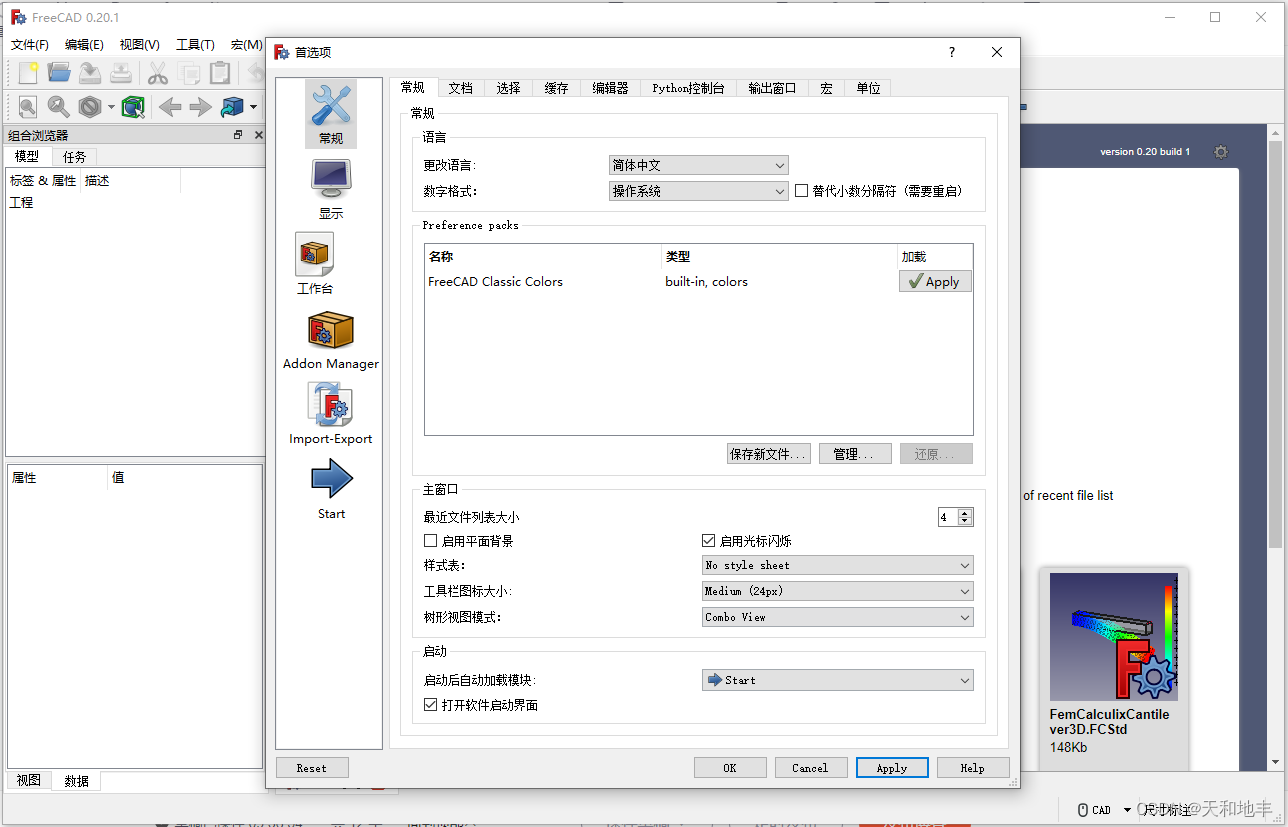桌面版 ONLYOFFICE Editor 如何添加新字体
- 第一步:把字体安装到操作系统中
- 第二步:重新打开编辑器使用新字体
- 关于字体本身
- 寻找字体资源
- 操作系统的品牌商自己的字体库平台
- 字库网站
- 各字体开发商品牌官网
- 宋体、黑体、楷体等各种不同的字体
为你写好的文字挑选一款好看的字体然而自带的字体列表却找不到你喜欢的怎么办?这只需要自己手动安装一款字体即可。这里教你在不同的桌面操作系统里的多种字体安装方法。但是在安装之前还是要注意:
-
下载的安装文件可能是后缀名
.zip、.rar或其他格式,压缩文件格式需要解压缩使用,如果是 windows 平台特供的可能是.exe后缀名的安装文件,双击执行安装即可。 -
桌面版 ONLYOFFICE Editor 只支持
.otf和.ttf格式字体文件,一款字体的下载网站上应该会有多个不同格式的字体文件的下载链接,请选择所需要的这两款格式文件下载。 -
如何为自己的在线办公软件ONLYOFFICE Docs服务器的字体库添加字体见上一篇文章
第一步:把字体安装到操作系统中
「Windows」
-
双击字体文件
.ttf或.otf,系统自动用字体查看器工具打开字体文件呈现阅览模式让你查看字体效果,点击查看器中的安装按钮即可安装到操作系统中,也可以不用字体查看器工具,直接在资源管理器中鼠标右键点击字体文件从右键菜单中选择安装也可安装到操作系统中。

安装字体
-
将字体文件拷贝到 Windows 操作系统自身的字体库路径
C:\Windows\Fonts中。 -
在 Windows10 操作系统中,也可以通过系统本身的微软商店功能安装字体,首先需要用自己的微软账号登陆微软商店,然后寻找挑选字体,按照提示购买下载使用。
「Linux」
-
一般的 Linux 系统下在路径
/usr/share/fonts/存放供所有用户使用的全局字体文件,在路径~/.local/share/fonts或~/.fonts存放供当前用户使用的字体,视情况将字体考入所需位置。注意:考入
/usr/local/share/fonts路径需要管理员 root 权限,并且字体文件权限必须提升为 644(-rw-r--r--)方可访问使用。手动安装字体文件的更多细节可以参考这里[1]
-
很多 Linux 发行版例如 Ubuntu,本身提供一个方便易用的字体查看器工具,可以直接打开下载的字体文件查看效果然后点击
安装按钮即可安装字体到操作系统中。 -
也可以使用包管理器来安装字体,首先需要确保相关包库源里包含你所需要的特定的字体,例如,在基于 Debian 系的 Linux 发行版下面:
sudo apt search tahoma如果在搜索结果结果中确实找到了相关字体,那么下一步就可以执行安装了:
sudo apt install tahoma
「MacOS」
可以从系统自带的字体管理工具 Font Book中安装新字体
-
双击字体文件,FontBook 自动打开询问你是否要安装字体

macos font preview
-
单独打开 Font Book,点击
添加按钮,找到打开下载的字体文件,字体随即被自动安装上
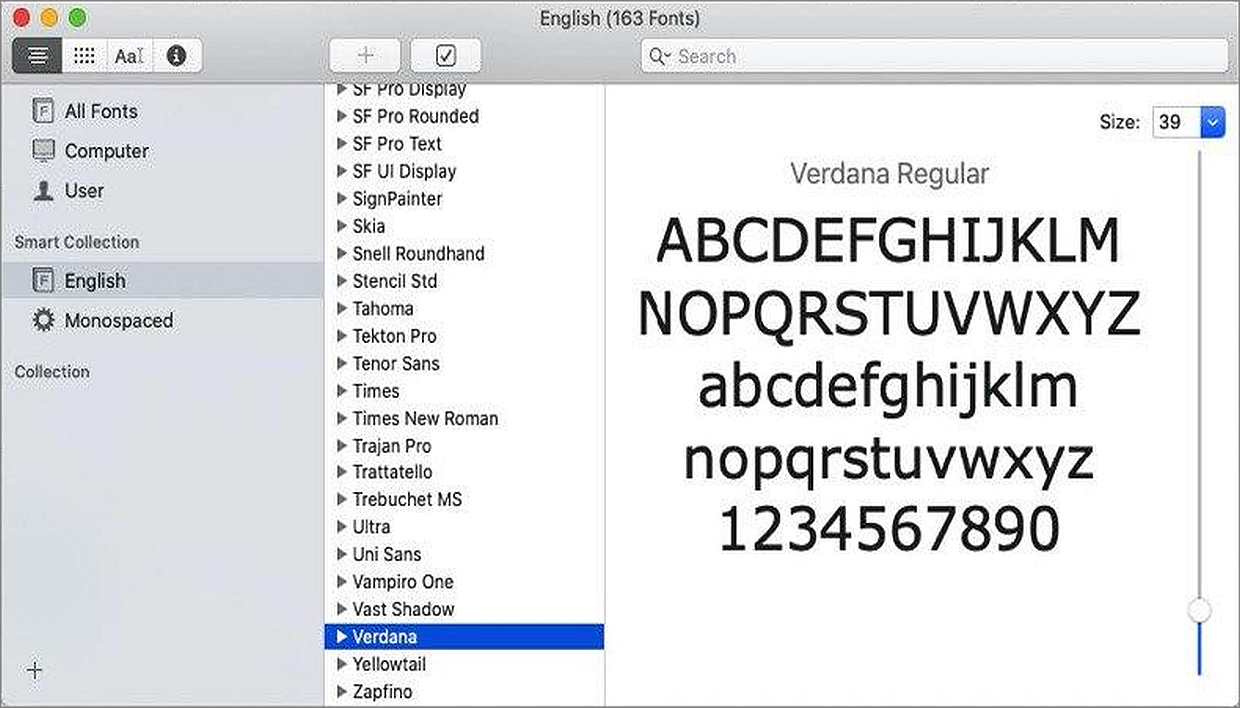
macos font collection
-
单独打开 Font Book,在 Finder 里面定位你下载的字体文件,拖动到 Dock 上的 Font Book 图标上,即可安装
-
这允许获取所有 macOS 用户可用但未安装在系统上的字体。 在 Font Book 中,点按左侧边栏中的“所有字体”,然后选择变暗的字体系列或一种或多种字体。 单击预览窗格中的“下载”,然后在出现的对话框中单击“下载”。
安装字体或者仅供个人使用或者可供所有使用计算机的用户使用,取决于字体安装到的位置,是用户或是计算机。
手动安装 MacOS 字体文件的更多细节可以参考这里[2]
第二步:重新打开编辑器使用新字体
操作系统安装了新的字体之后,重新打开 ONLYOFFICE Editor 编辑器即可从字体列表中选择新字体使用。
关于字体本身
桌面版 ONLYOFFICE Editor 编辑器自带了一套字体库,包括如下这些字体:
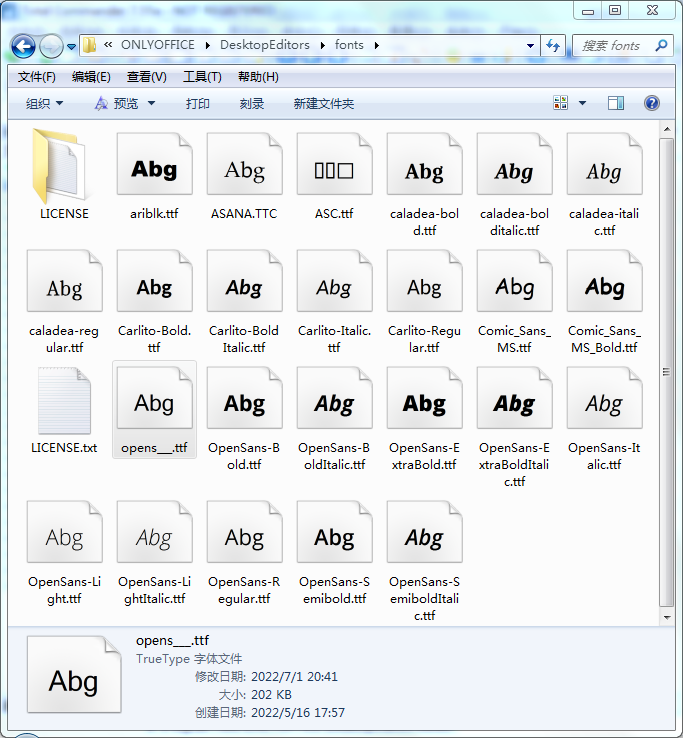
Fonts in ONLYOFFICE
这些字体中的中文字符效果如下

这些字体
由上述细节可知,ONLYOFFICE 可以直接读取使用其所安装到的操作系统的字体,例如在 Windows7 操作系统下的控制面板中可以查看系统的字体库:
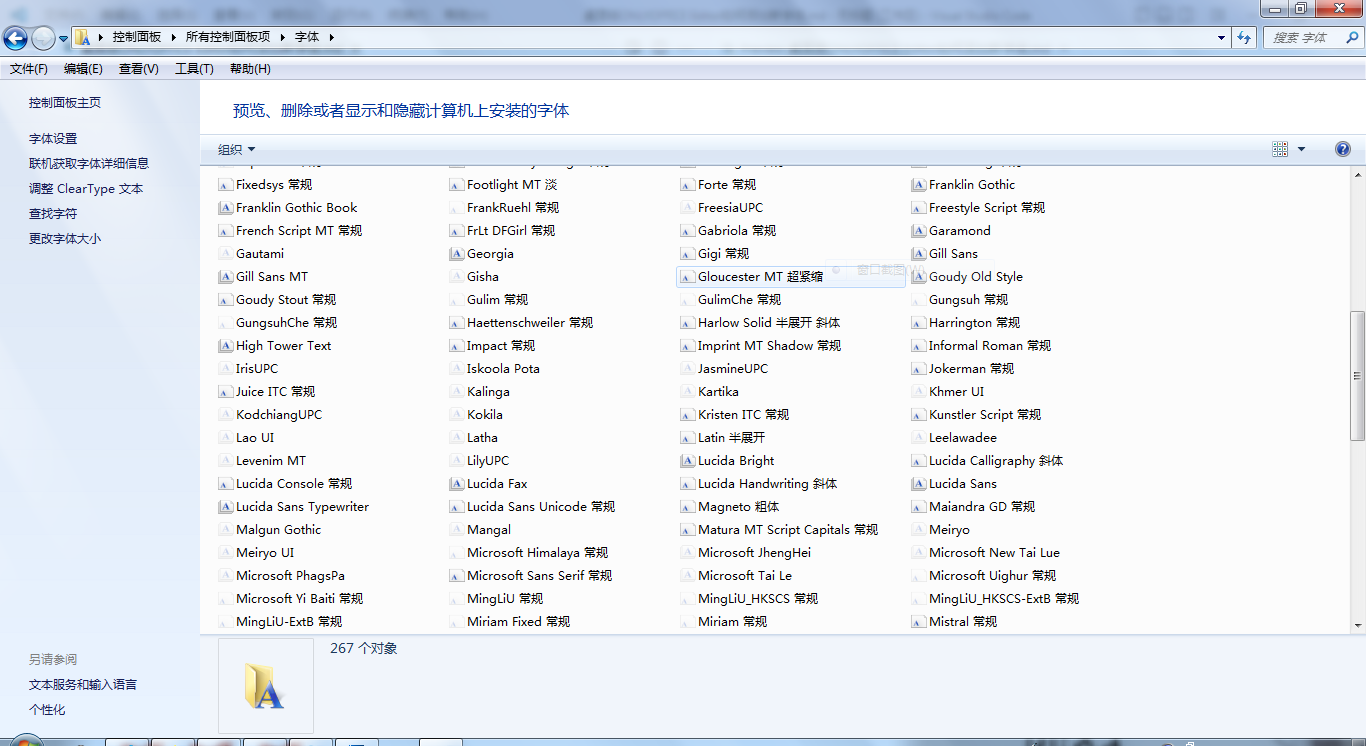
Windows控制面板字体库
注意:该截图字库包含了笔者自己安装了一些额外字体,Windows7 原装字体没有这么多
在 windows 操作系统电脑内任何文字处理软件都可以使用这些字体,包括 ONLY OFICE、微软 Office、也包括金山 WPS,在 ONLYOFFICE Editor 中可用的字体列表就包含随 OnlyOffice 安装的字体和 Windows 操作系统字体库中的字体
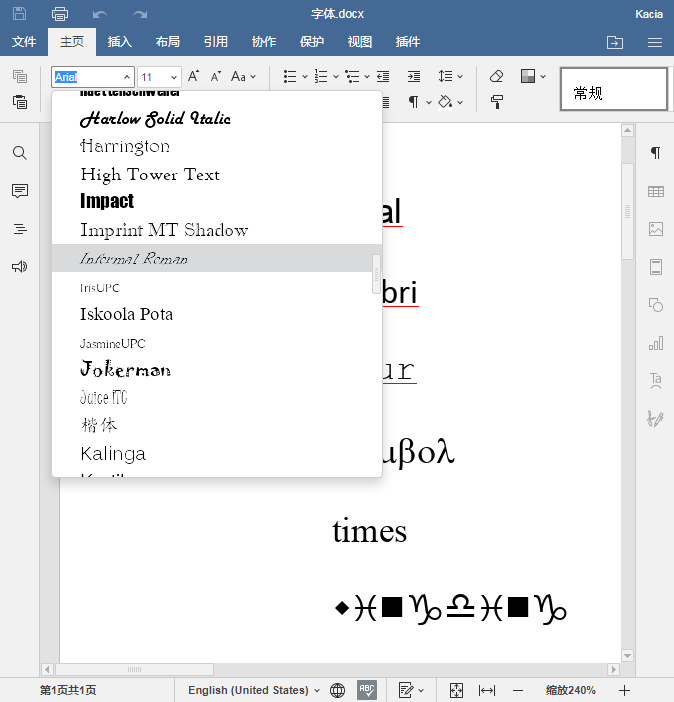
字体选择列表
这样,在比较简单的工作文档中,ONLYOFFICE 字体库+操作系统字体库基本上满足工作需要了。然而却会存在一些常见字体问题:
-
windows 和微软 office 的一些字体是微软版权的特有的字体,Linux 等操作系统下无法直接合法使用,所以需要寻找对应的开源免费正版字体替代,最典型的微软专有字体就是微软雅黑字体,不建议用在正式场合。
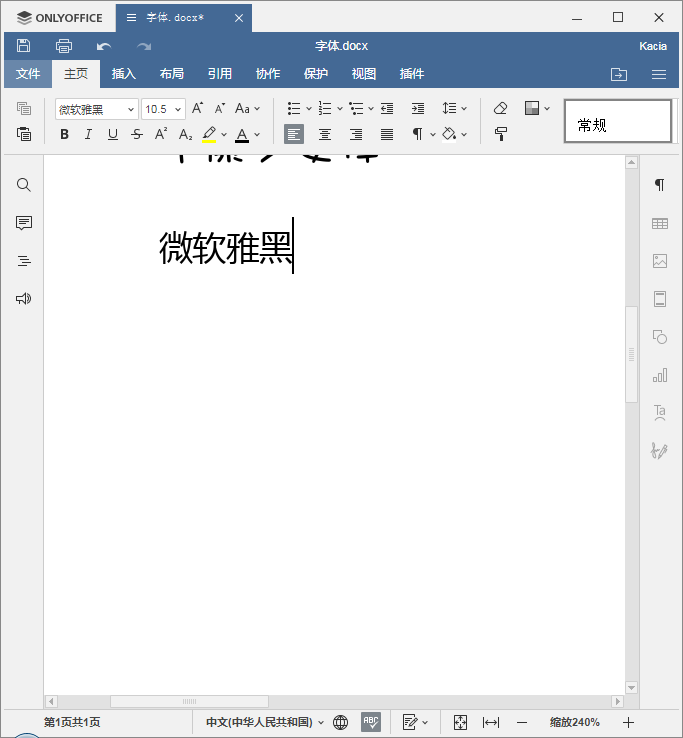
微软雅黑
-
正式公文正式出版物,有可能规定必须使用正版授权的字体,这样就不能随便从互联网上下载字体,因为有可能下载到未授权的字体,误用侵权,如果有可能,请联系寻找正式出版商官方指定的可以合法得到授权使用的字体,比如官府机关行政公文,应该按照规定使用仿宋 GBK 系列字体,这些字体已经由官府统一采购过了,即合乎官府规范又合乎商业规则。

仿宋GB
寻找字体资源
操作系统的品牌商自己的字体库平台
如上文所述,微软有微软商店,Apple 苹果公司有 MacOS 的软件市场,Linux 各个发行版各个软件源有维护自己的字体库,都可以方便搜索挑选安装字体。
比如,对于国内用户比较友好的免费正版的一个源是铜豌豆 Linux 发行版[3],在你的 Linux 操作系统下添加铜豌豆软件源,即可安装铜豌豆应用商店,然后挑选合适的字体

铜豌豆字体库
字库网站
如上文所述,互联网上有很多专业的非专业的字体库资源网站,既可以下载到可以合法使用的字体,也可以下载到未授权的字体,需要使用者自己认真分辨。
这里仅仅列举一个网站,字体家[4],区分了免费和收费字体,误用侵权的可能性较小。

字体购买
各字体开发商品牌官网
中文字库的设计公司主要有方正、中易、华文、汉仪、四通、长城等。从网上信息看,四通、长城已经不再开展字库设计业务,如果有单位经费支持,建议去开发商品牌官网购买下载。
中文字库的开源免费开发组织有文泉驿、思源等,以及众多小微书法艺术开发爱好者。
文泉驿


文泉驿
Wiki 上的文泉驿信息:[5]
| 原作者 | 房骞骞(FangQ) |
|---|---|
| 开发者 | “文泉驿”开发小组``Qianqian Fang and The WenQuanYi Project Contributors |
| 稳定版本 | 0.8.38(盘古)(2009 年 3 月 5 日「,13 年前」 ) |
| 操作系统 | 跨平台 |
| 语言 | 中文 |
| 类型 | 中文字体 |
| 许可协议 | GPLv2 |
文泉驿制作了多款不同的字体[6]
-
清晰锐利的传统中文界面:文泉驿点阵宋体
-
柔和圆润的现代中文界面:文泉驿正黑
-
柔和与清晰的智能组合:文泉驿点阵正黑
-
兼顾中英文对齐的等宽开源字体:文泉驿等宽正黑
-
很小很强大的高质量矢量字体:文泉驿微米黑
-
经典的等宽点阵中文字体:文泉驿 Unibit
上文中提到的微软雅黑是如何诞生的呢,随着屏幕显示器分辨率的增加和字体技术的发展,越来越多的现代操作系统开始采用纯矢量汉字。矢量字体不仅可以在任何字号显示(包括打印精度),在屏幕上通过反锯齿处理,可以实现一种柔和的视觉效果。文泉驿正黑与 Mac OS 上的黑体系列,Windows Vista 的雅黑类似,都是非衬线中文字体,笔画凝重,反锯齿处理后黑度适中,既保持了一定的汉字笔画对比度,又可以让汉字边缘和拐角呈现柔和的过渡。在大分辨率显示器上,特别是 LCD,通过打开次像素平滑和 auto-hinting,可以实现具有现代气息的汉字显示效果。在 Ubuntu 8.10 中,文泉驿正黑的矢量字型被用作默认中文字体。因此为了预防误用侵权微软雅黑可以建议考虑采用文泉驿正黑来代替。
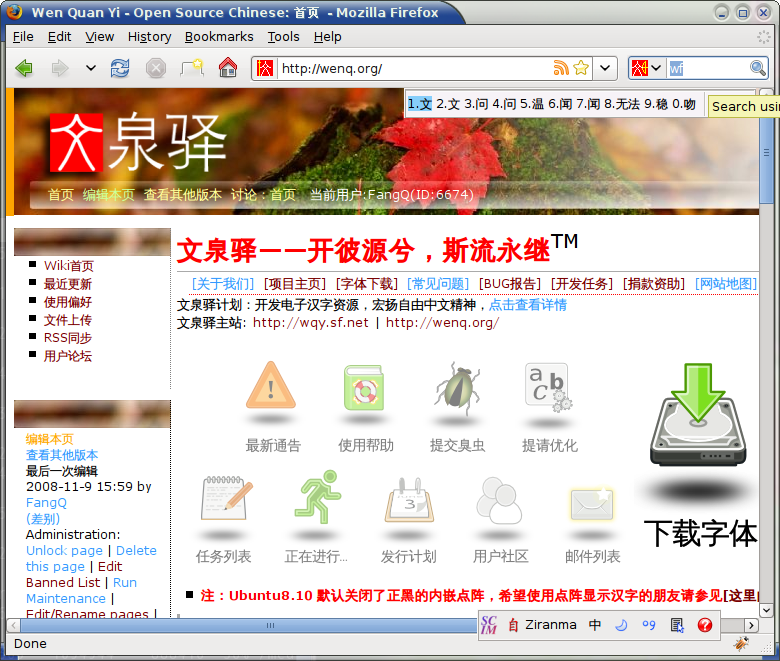
文泉驿正黑
思源
思源是商业大公司 Adobe 和 Google 联合组织开发的开源免费字体品牌,官方网站[7]如下图所示

思源官网
维基上的思源宋体信息[8]
| 样式 | 衬线体 |
|---|---|
| 分类 | 宋体 |
| 设计师 | Adobe(小林剑、西冢凉子)、Google、Iwata、常州华文、Sandoll 等 |
| 发行商 | Adobe |
| 创造日期 | 2017 |
| 发表日期 | 2017 年 4 月 3 日,5 年前 |
| 字形数量 | 65535 |
| 许可 | SIL 开源字体授权 v1.1 |
| 别名 | Source Han Serif(Adobe 英文名称)Noto Serif CJK(Google 英文名称)思源宋體(繁体中文名称)思源宋体(简体中文名称)源ノ明朝(日文名称)본명조(本明朝)(韩文名称) |

思源宋体
如上图所示,思源宋体支持四种不同的东亚语言:简体中文、繁体中文、日语和朝鲜语,7 种粗细类型中的每一种都有 65,535 个字形,可共同呈现一致的视觉美感。该字体还包含多个西方字形,支持拉丁语、希腊语和西里尔文脚本,思源系列字体包括宋体和黑体,免费下载思源字体已经编译的可安装版本的官网在 github 上[9]。
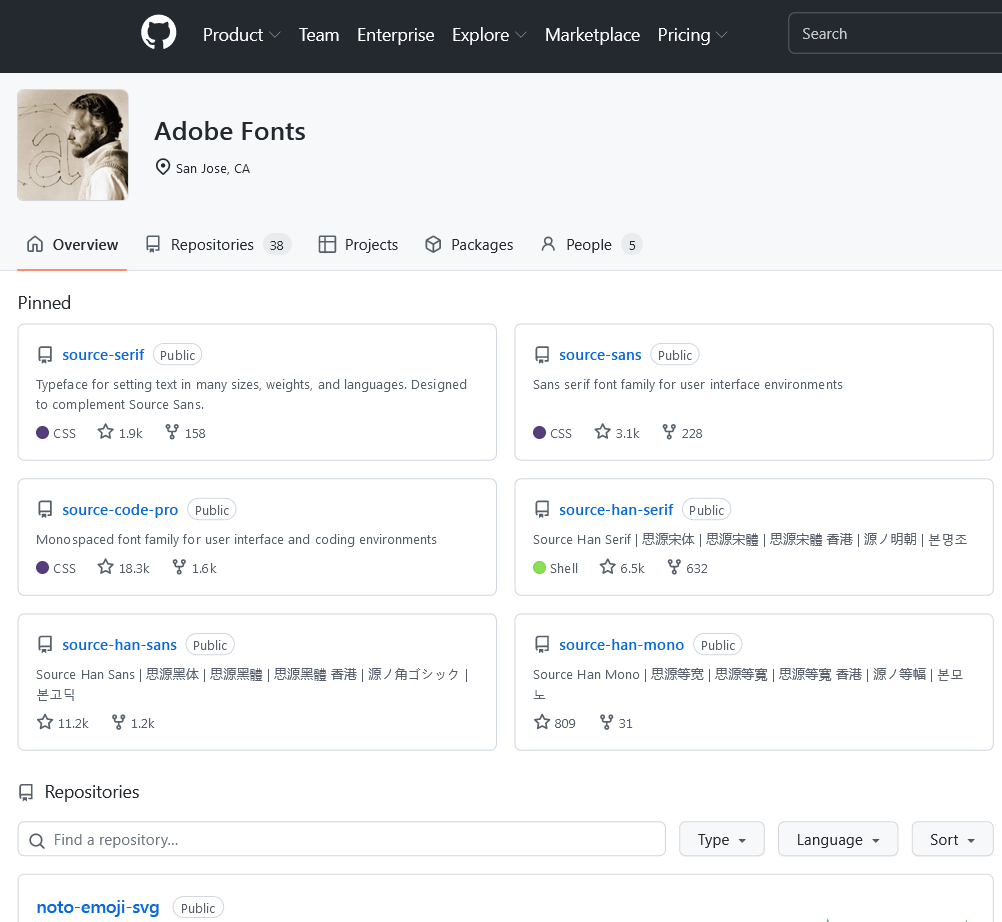
思源字体下载
Google 的 Noto 系列中文字体其实就是思源字体的在 google 发布的名称,作为最终使用者,可以根据网络连接情况,即可从上述思源网站下载,也可以从google 的 Noto 中文字体下载站点下载[10],Noto 的这个英文命名的意思是No tofu没有豆腐块,因为在没有安装中日韩文字字体的操作系统上打开有中日韩文字的文档的时候,所有文字都会变成 ■ 豆腐脑方块 tofu,因此命名为 noto。
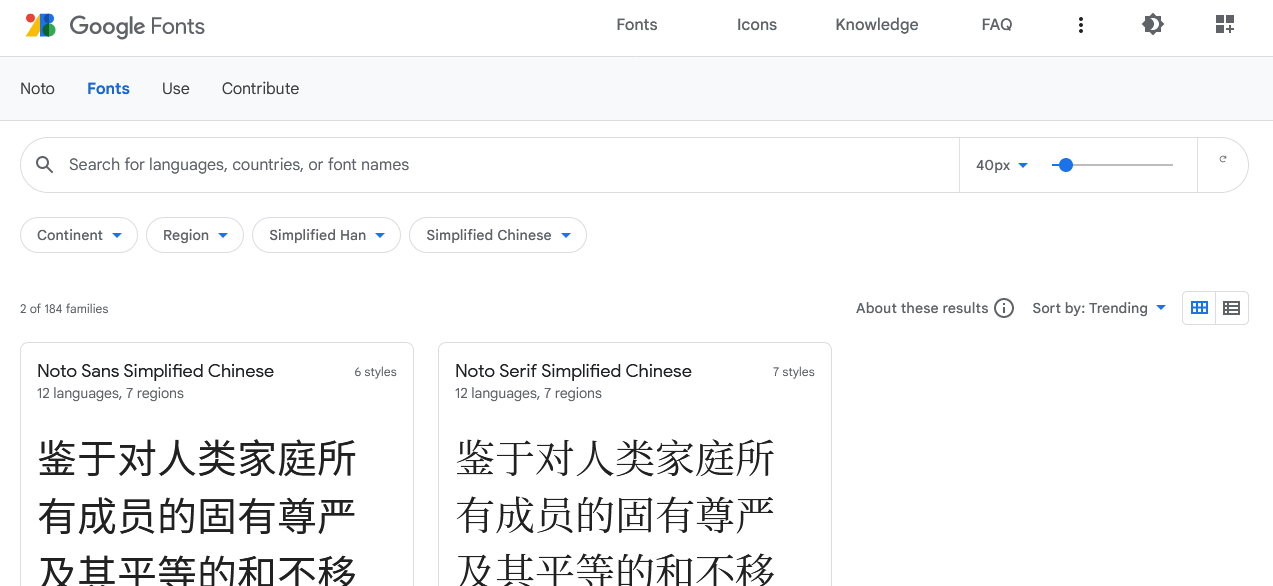
Google Fonts
霞鹜字体

霞鹜字体
据作者自述为个人力量自改而来。霞鹜系列字体官方网站[11]上,包含众多不同的字体:
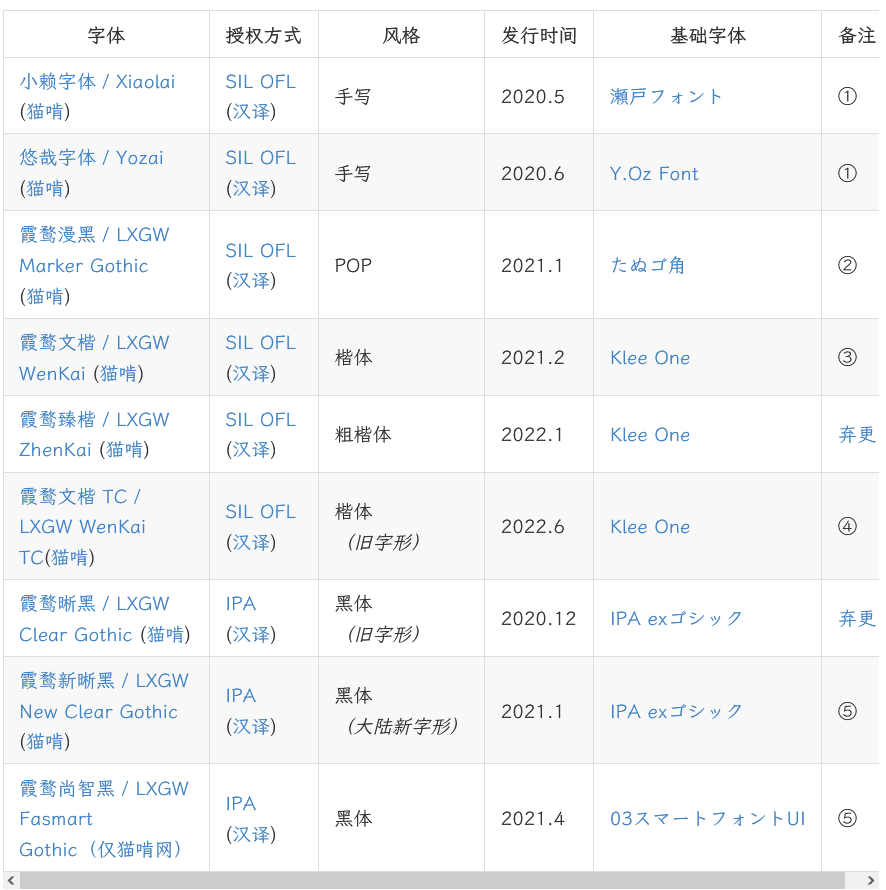
自制开源免费字体一览(截至 2022.7.19)
宋体、黑体、楷体等各种不同的字体
正式出版物正式公文中应用最广泛的是宋体、黑体等,因此上述各个字体开发商主要产品就是宋体、黑体,同样的产品各个开发商的差异不大,任选一个即可。汉字的字体众多,还有篆体、隶书、楷书、行书、草书等几大类,每大类里面还细分各个不同书法大家的作品,欧阳询、颜真卿、柳公权、赵孟頫、王羲之、苏东坡…………
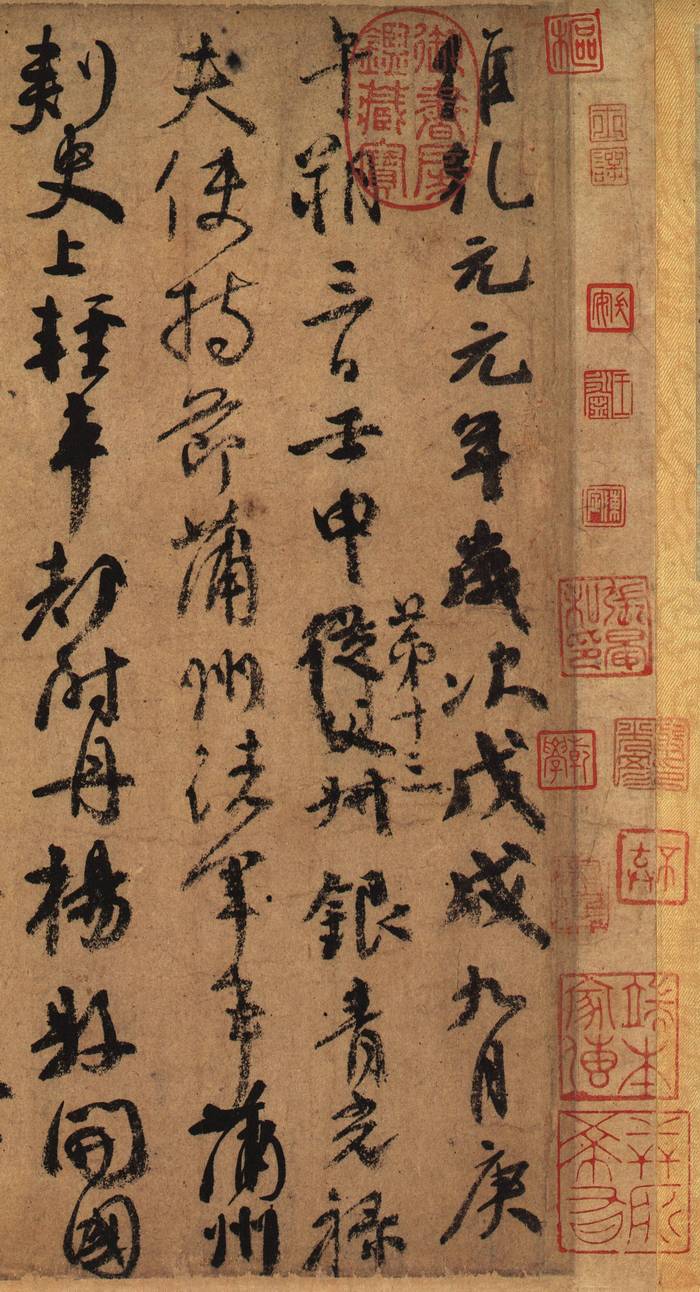
颜真卿行书《祭侄文稿》局部
这些字体的历史、特点、使用等又是另外一个专题,涉及到公文写作、艺术设计、AsciiArt 各种领域的专业规范、技能等,浩如烟海,这里略去,将会有后续文章讲解。
如下图所示为投标书制作
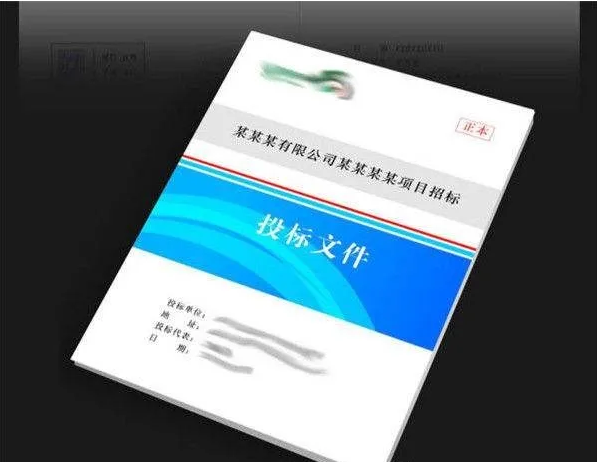
投标书
如下图所示为 AsciiArt 字符艺术画

ASCII-Art
如下图所示为毛主席字体

毛泽东字体
如下图所示为徐静蕾字体

徐静蕾字体
参考资料
[1]
手动安装字体文件的更多细节可以参考这里: https://www.linux.com/topic/desktop/how-manage-fonts-linux/
[2]
手动安装 MacOS 字体文件的更多细节可以参考这里: https://support.apple.com/en-gb/guide/font-book/fntbk1000/mac
[3]
对于国内用户比较友好的免费正版的一个源是铜豌豆 Linux 发行版: https://www.atzlinux.com/allpackages.htm
[4]
字体家: https://www.zitijia.com/
[5]
Wiki 上的文泉驿信息:: https://zh.wikipedia.org/zh-cn/%E6%96%87%E6%B3%89%E9%A9%BF
[6]
文泉驿制作了多款不同的字体: http://wenq.org/wqy2/index.cgi?FontGuide
[7]
官方网站: https://source.typekit.com/source-han-serif/
[8]
维基上的思源宋体信息: https://zh.wikipedia.org/zh-cn/%E6%80%9D%E6%BA%90%E5%AE%8B%E4%BD%93
[9]
下载思源字体已经编译的可安装版本的官网在 github 上: https://github.com/adobe-fonts
[10]
google 的 Noto 中文字体下载站点下载: https://fonts.google.com/noto/fonts
[11]
霞鹜系列字体官方网站: https://lxgw.github.io/